filmov
tv
Como dar formato a tablas en Microsoft Word 2010
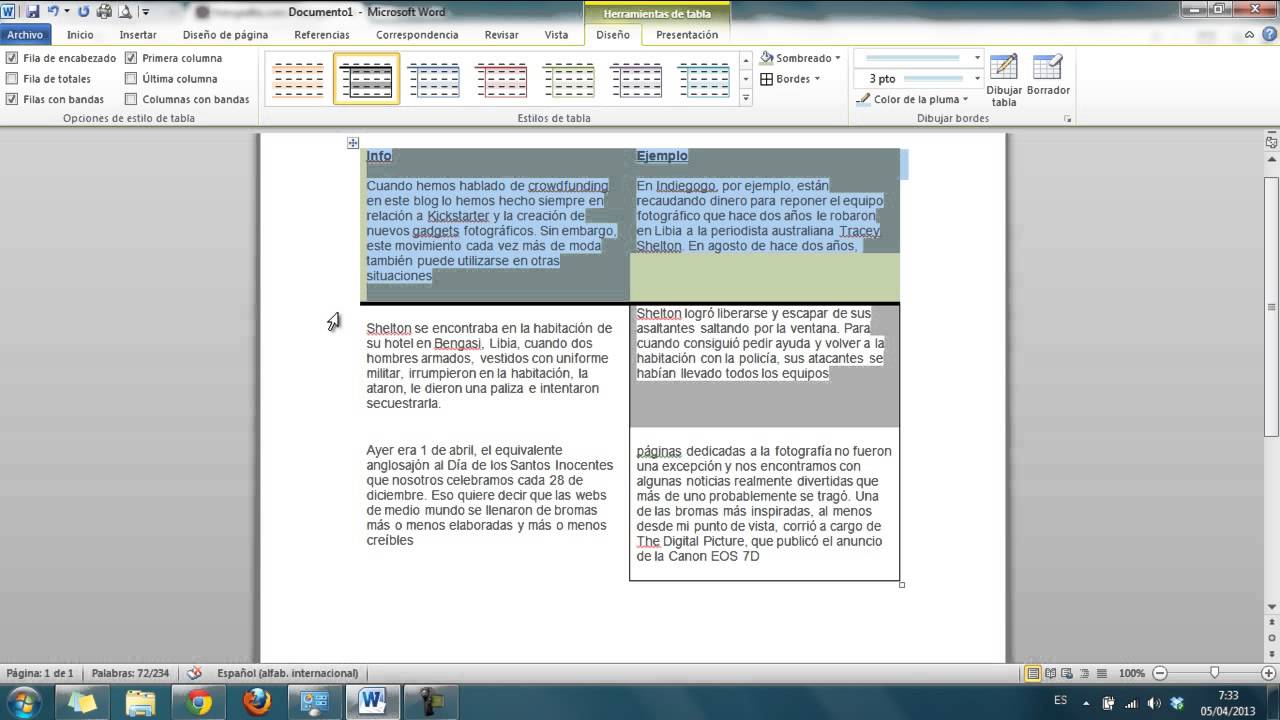
Показать описание
Siga la guía paso a paso y aprenda como dar formato a las tablas en Microsoft Word 2010, dando estilo a sus documentos.
PASO 1 - Aplicar un estilo predefinido
Seleccione la tabla creada y haga clic en la pestaña "Diseño" ubicada en la parte superior derecha de la pantalla, verá el panel de "Opciones de estilo de tabla", "Estilos de tabla" y "Bordes".
Diríjase al panel de "Estilos de tabla" y seleccione el estilo predefinido que más se adapte a sus necesidades.
PASO 2 - Aplicar color a filas y columnas
Seleccione una fila de su tabla y diríjase a la pestaña "Diseño", haga clic en el menú desplegable "Shading - sombreado" y elija uno de los colores disponibles, verá los cambios reflejados en la tabla. Haga lo mismo con una fila, múltiples filas o columnas seleccionándolas antes de cambiar el color.
PASO 3 - Aplicar bordes a filas y columnas
Seleccione la tabla creada y haga clic en el menú desplegable "Bordes", de las opciones disponibles seleccione la que considere adecuada. Verá los cambios reflejados en la tabla.
Ahora diríjase a la parte derecha del menú de bordes y haga clic en el menú desplegable "Estilos de borde" seleccione uno de su preferencia. Ahora haga clic en el menú desplegable "Tamaño" y elija un tamaño de borde, enseguida haga clic en el menú "Pen color" y elija un color para los bordes.
Todos los cambios se verán reflejados inmediatamente.
PASO 1 - Aplicar un estilo predefinido
Seleccione la tabla creada y haga clic en la pestaña "Diseño" ubicada en la parte superior derecha de la pantalla, verá el panel de "Opciones de estilo de tabla", "Estilos de tabla" y "Bordes".
Diríjase al panel de "Estilos de tabla" y seleccione el estilo predefinido que más se adapte a sus necesidades.
PASO 2 - Aplicar color a filas y columnas
Seleccione una fila de su tabla y diríjase a la pestaña "Diseño", haga clic en el menú desplegable "Shading - sombreado" y elija uno de los colores disponibles, verá los cambios reflejados en la tabla. Haga lo mismo con una fila, múltiples filas o columnas seleccionándolas antes de cambiar el color.
PASO 3 - Aplicar bordes a filas y columnas
Seleccione la tabla creada y haga clic en el menú desplegable "Bordes", de las opciones disponibles seleccione la que considere adecuada. Verá los cambios reflejados en la tabla.
Ahora diríjase a la parte derecha del menú de bordes y haga clic en el menú desplegable "Estilos de borde" seleccione uno de su preferencia. Ahora haga clic en el menú desplegable "Tamaño" y elija un tamaño de borde, enseguida haga clic en el menú "Pen color" y elija un color para los bordes.
Todos los cambios se verán reflejados inmediatamente.
 0:01:10
0:01:10
 0:09:31
0:09:31
 0:01:52
0:01:52
 0:04:59
0:04:59
 0:02:05
0:02:05
 0:08:50
0:08:50
 0:03:24
0:03:24
 0:02:25
0:02:25
 2:16:26
2:16:26
 0:08:22
0:08:22
 0:26:28
0:26:28
 0:15:13
0:15:13
 0:00:34
0:00:34
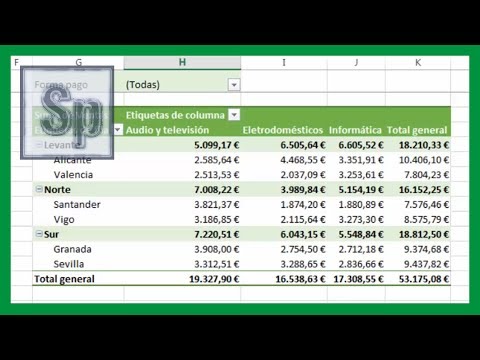 0:07:08
0:07:08
 0:10:57
0:10:57
 0:09:14
0:09:14
 0:10:18
0:10:18
 0:01:20
0:01:20
 0:12:34
0:12:34
 0:15:28
0:15:28
 0:00:38
0:00:38
 0:11:00
0:11:00
 0:02:17
0:02:17
 0:07:58
0:07:58